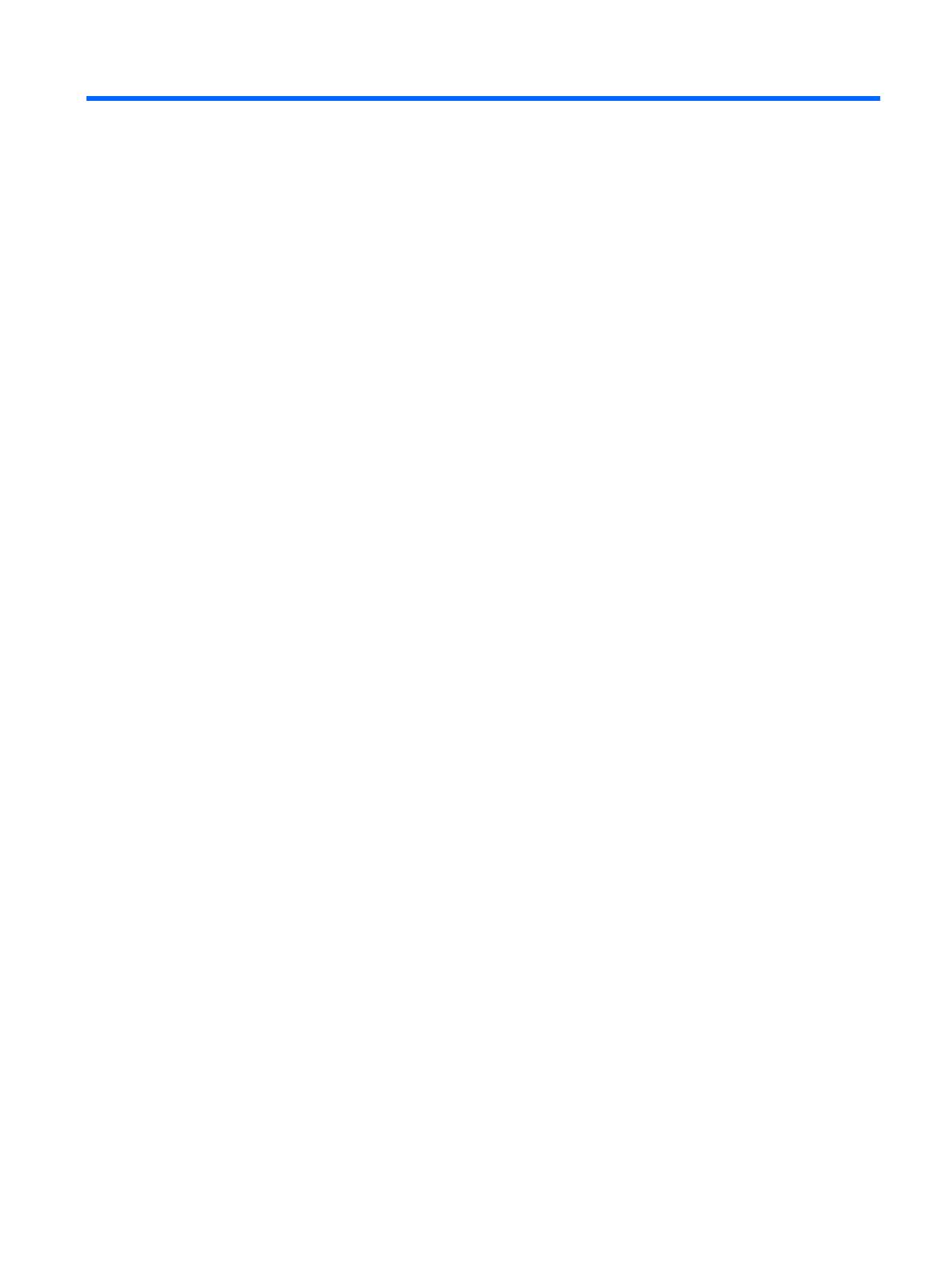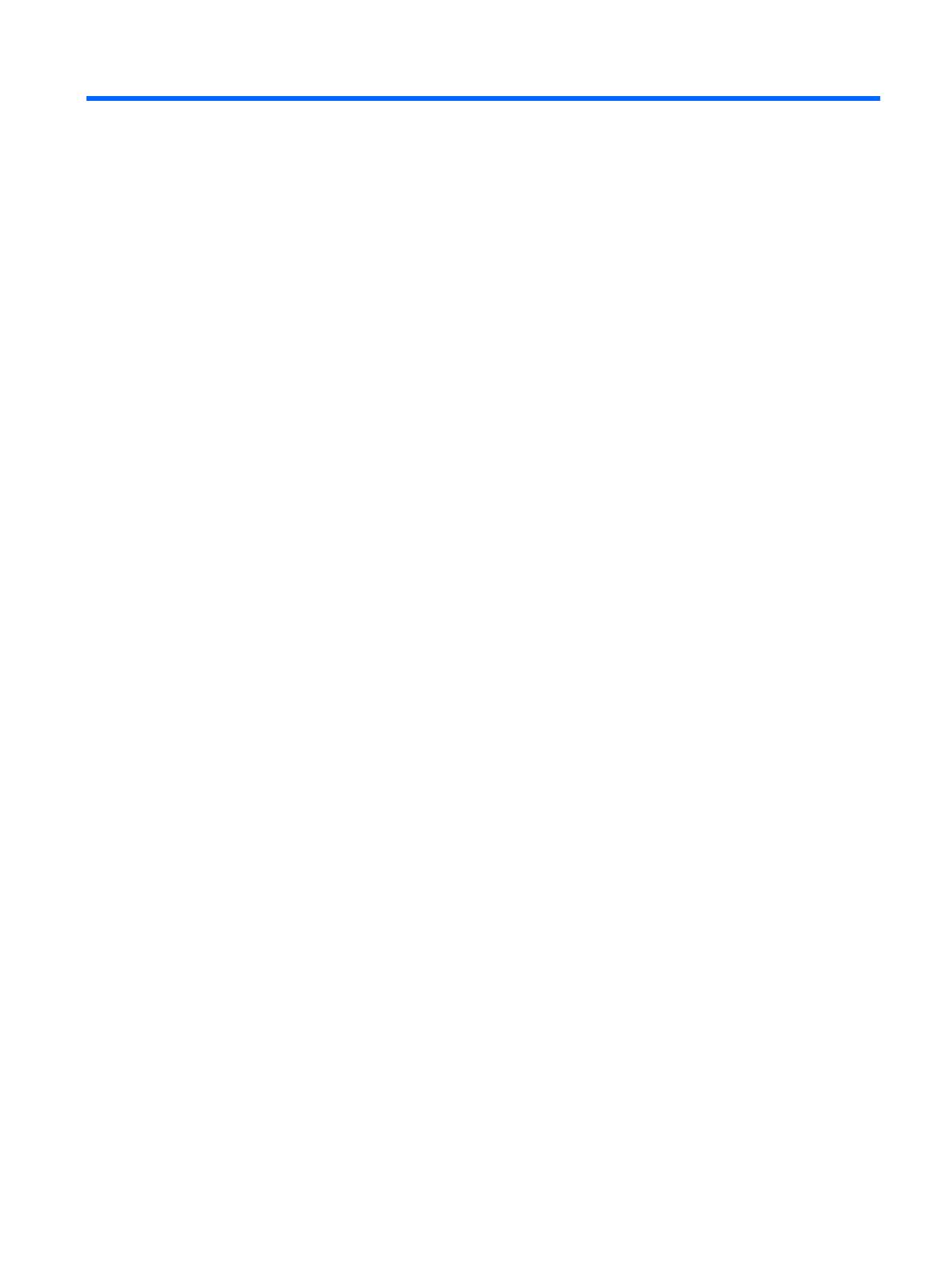
Sommario
1 Guida introduttiva ......................................................................................................................................... 1
Importanti informazioni sulla sicurezza ............................................................................................................... 1
Caratteristiche e componenti del prodotto ........................................................................................................... 2
Caratteristiche ..................................................................................................................................... 2
Componenti anteriori .......................................................................................................................... 3
Componenti sul lato posteriore .......................................................................................................... 4
Installazione del monitor ....................................................................................................................................... 5
Fare attenzione durante l'installazione del monitor .......................................................................... 5
Montaggio del supporto per monitor .................................................................................................. 5
Montaggio del monitor ........................................................................................................................ 6
Rimozione del supporto del monitor ................................................................................ 6
Fissaggio della staa di montaggio VESA ........................................................................ 7
Collegamento dei cavi ......................................................................................................................... 8
Regolazione del monitor ................................................................................................................... 11
Installazione di un cavo di sicurezza ................................................................................................. 12
Accensione del monitor ..................................................................................................................... 13
HP watermark and image retention Policy ....................................................................................... 13
2 Utilizzo del monitor ..................................................................................................................................... 14
Software e utility ................................................................................................................................................. 14
File di informazione ........................................................................................................................... 14
Il le per la corrispondenza cromatica .............................................................................................. 14
Installazione dei le INF e ICM ............................................................................................................................. 14
Installazione da disco ottico (disponibile in determinate regioni) ................................................... 14
Scaricamento dal Web ....................................................................................................................... 15
Utilizzo del menu On-Screen Display (OSD) ........................................................................................................ 15
Assegnazione dei pulsanti funzione ................................................................................................................... 16
Regolazione della Modalità luce blu bassa ......................................................................................................... 17
Utilizzo della Modalità disattivazione automatica .............................................................................................. 17
3 Supporto e risoluzione dei problemi .............................................................................................................. 18
Soluzione dei problemi più comuni ..................................................................................................................... 18
Blocchi pulsanti .................................................................................................................................................... 19
Assistenza tecnica ............................................................................................................................................... 19
Prima di chiamare l'assistenza tecnica ................................................................................................................ 19
Individuazione del numero di serie e del numero di prodotto ............................................................................ 20
v